Introdução
Este documento descreve o processo para resolver Fault ID 11 de Secure Endpoint em SUSE Linux Enterprise 15 SP2 .
Requisitos
A interface de linha de comando (CLI) está disponível para todos os usuários de um sistema, embora a disponibilidade de alguns comandos dependa da configuração da política e/ou das permissões de raiz. Os comandos que dependem disso são divulgados em todo este artigo.
A Cisco recomenda que você tenha conhecimento destes tópicos:
-
Linux Command Line
-
Secure Endpoint
Componentes Utilizados
As informações usadas no documento são baseadas nestas versões de software:
As informações neste documento foram criadas a partir de dispositivos em um ambiente de laboratório específico. Todos os dispositivos utilizados neste documento foram iniciados com uma configuração (padrão) inicial. Se a rede estiver ativa, certifique-se de que você entenda o impacto potencial de qualquer comando.
Informações de Apoio
Em SUSE Linux Enterprise 15 Service Pack (SP) 2 , com versões do kernel maiores ou iguais a 5.3.18, o conector usa eBPF módulos para o sistema de arquivos em tempo real e monitoramento de rede. Os eBPF módulos substituem os Módulos Linux Kernel usados quando executados em RHEL 6, RHEL 7, Oracle Linux 7 RHCK, Oracle Linux 7 UEK 5 e anteriores, e o Amazon Linux 2 kernel 4.14 ou anterior. Para Ubuntu 18.04 e posterior, assim como Debian 10 e posterior, eBPF os módulos são nativos.
Para compatibilidade adequada, o conector compila automaticamente os eBPF módulos usados pelo conector antes de carregá-los e executá-los no sistema. Esta compilação requer que os arquivos de cabeçalho de desenvolvimento de kernel que correspondem ao kernel-devel atual sejam instalados. Quando o monitoramento de rede e em tempo real filesystem está habilitado, o conector compila os eBPF módulos sempre que o conector é iniciado ou em tempo real quando esses recursos estão habilitados, como parte de uma atualização de política.
Quando o sistema perde o pacote kernel-devel atual, o conector levanta o ID de falha 11: A rede em tempo real e o monitoramento de arquivos não estão disponíveis. Instale o pacote kernel-devel para o kernel atualmente em execução e reinicie o Conector. O problema com essa falha é que o conector Linux é executado em um estado degradado, o que significa que ele não funciona como esperado até que a falha seja resolvida.
Troubleshooting
Se a falha 11 for gerada, este log de erros será exibido:
- Procure linhas de registro no registro do sistema
/var/log/messages que sejam semelhantes a:
init: cisco-amp pre-start: AMP kernel modules are not required on this kernel version '5.3.18-24.96-default'; skipping reinstalling kernel modules
O log afirma que a versão atual do kernel no computador não usa módulos do kernel para o monitoramento de rede filesystem e do . Nas versões do kernel maiores ou iguais a 4.18, o filesystem e a rede são monitorados com o uso de eBPF módulos.
Como identificar cabeçalhos de kernel ausentes
Quando o conector é executado em um computador sem cabeçalhos do kernel, Fault ID 11 (Realtime network and file monitoring is unavailable), o conector é executado em um estado degradado sem monitoramento de rede filesystem ou do .
Essas etapas podem ser executadas em uma janela de terminal para identificar se o conector kernel-header está presente ou não.
Etapa 1. No dispositivo afetado, verifique se o conector tem Fault ID 11 :
# /opt/cisco/amp/bin/ampcli
# status
[logger] Set minimum reported log level to notice
Trying to connect...
Connected.
Status: Connected
Mode: Degraded
Scan: Ready for scan
Last Scan: 2022-08-03 06:31:42 PM
Policy: iscarden - Linux (#22192)
Command-line: Enabled
Orbital: Disabled
Faults: 1 Critical
Fault IDs: 11
ID 11 - Critical: Realtime network and file monitoring is unavailable. Install the kernel-devel package for the currently running kernel, then, restart the Connector.
No console do Secure Endpoint, localize o dispositivo afetado e expanda os detalhes para verificar a seção Fault.
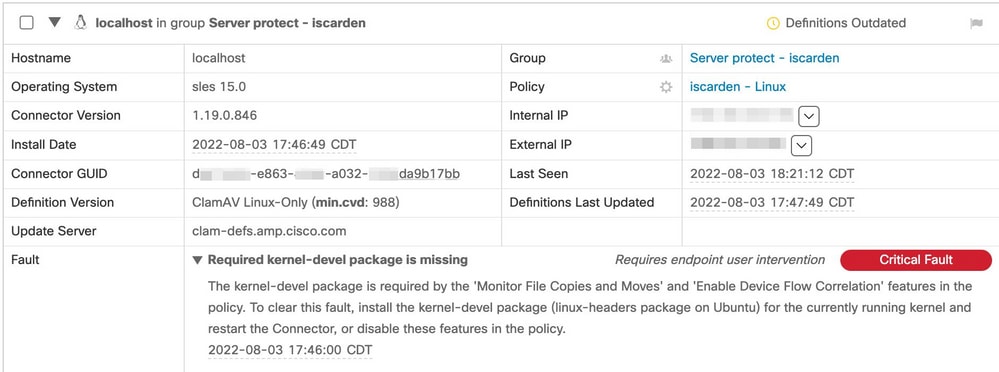
Etapa 2. Verifique o kernel atual com este comando:
$ uname -r
5.3.18-150200.24.115-default
Etapa 3. Para verificar se os cabeçalhos do kernal estão instalados ou não:
# zypper se -s kernel-default-devel | grep $(uname -r | sed "s/-default//")
# zypper se -s kernel-devel | grep $(uname -r | sed "s/-default//")
A saída deve ser assim:

Onde i+ significa que o pacote está instalado. Se a coluna à esquerda estivervou em branco, o pacote deverá ser instalado.
O SUSE computador é adequado para a instalação de cabeçalhos do kernel se todos estes forem verdadeiros:
- O conector tem o ID de falha 11.
- A versão mínima
kernel é 5.3.18.
- Os
kernel cabeçalhos não estão instalados.
Resolução
Se a máquina não tiver os cabeçalhos do kernel necessários, SUSE esse procedimento pode ser usado para instalar os cabeçalhos do kernel necessários na máquina.
Etapa 1. Instalar os cabeçalhos do kernel necessários:
# sudo zypper install --oldpackage kernel-default-devel=$(uname -r | sed 's/-default//')
# sudo zypper install --oldpackage kernel-devel=$(uname -r | sed 's/-default//')
Etapa 2. Reiniciar o conector:
# sudo systemctl stop cisco-amp
# sudo systemctl start cisco-amp
Etapa 3. Confirme se a falha foi eliminada:
# /opt/cisco/amp/bin/ampcli
# status
Trying to connect...
Connected.
ampcli> status
Status: Connected
Mode: Normal
Scan: Ready for scan
Last Scan: 2022-08-05 01:29:47 PM
Policy: iscarden - Linux (#22201)
Command-line: Enabled
Orbital: Disabled
Faults: None
ampcli > quit
Verificar
Para verificar se os cabeçalhos do kernel estão instalados agora, execute estes comandos:
# zypper se -s kernel-default-devel | grep $(uname -r | sed "s/-default//")
# zypper se -s kernel-devel | grep $(uname -r | sed "s/-default//")
Antes de executar a solução, você tinha uma saída semelhante a esta:

Depois de executar a solução, a saída deve ser semelhante a esta:

Informações Relacionadas

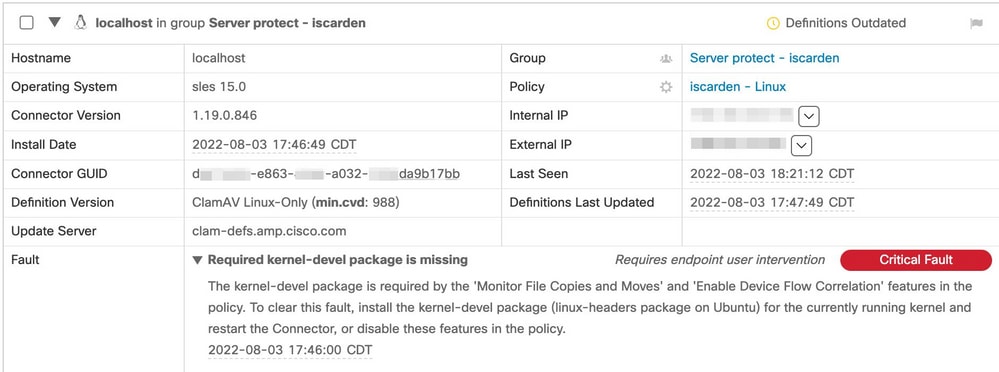



 Feedback
Feedback